Einen Z&M-Antrag als PDF exportieren
Ziel
Ein T&M-Ticket, das mit dem T&M-Tickets-Tool erstellt wurde, als PDF-Datei exportieren.
Hintergrund
Mit der Exportfunktion des Tools Z&M Tickets können Sie eine Liste aller Tickets des Projekts oder auch ein einzelnes Ticket exportieren.
Wichtige Hinweise
Schritte
Es gibt zwei Möglichkeiten, Z&M-Anträge als PDF zu exportieren:
- Z&M-Antrag aus der Listenanzeige exportieren
ODER - Einen Z&M-Antrag aus der Detailansicht exportieren
Einen Z&M-Antrag aus der Listenansicht exportieren
- Navigieren Sie zum Z&M-Anträge-Tool des Projekts.
- Um einen Z&M-Antrag aus der Listenansicht zu exportieren, klicken Sie auf das Symbol PDF
 exportieren unter der Spalte "PDF" des Tickets, das Sie exportieren möchten.
exportieren unter der Spalte "PDF" des Tickets, das Sie exportieren möchten.
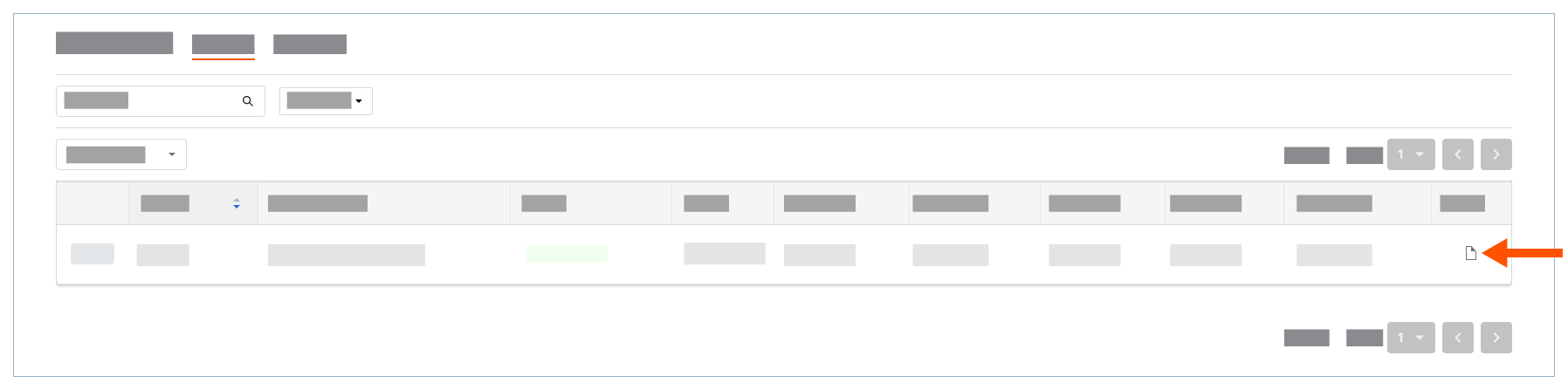
Dadurch wird eine PDF-Kopie des Tickets in den Download-Bereich Ihres Webbrowsers heruntergeladen.
Einen Z&M-Antrag aus der Detailansicht exportieren
- Navigieren Sie zum Z&M-Anträge-Tool des Projekts.
- Suchen Sie das Ticket, das Sie exportieren möchten.
- Klicken Sie auf die Schaltfläche Anzeige für dieses Ticket.
- Klicken Sie auf Export und wählen Sie PDF aus dem Dropdown-Menü.
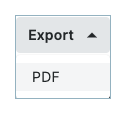
Dadurch wird eine PDF-Kopie des Tickets in einem neuen Browser-Tab geöffnet. - Klicken Sie auf die Schaltfläche Download.
Dadurch wird eine PDF-Kopie des Tickets in den Download-Bereich Ihres Webbrowsers heruntergeladen.

